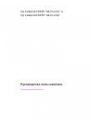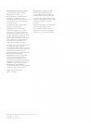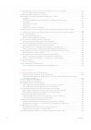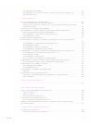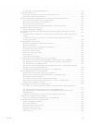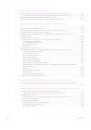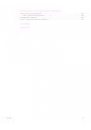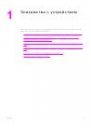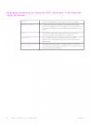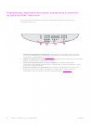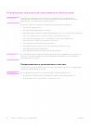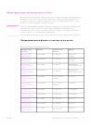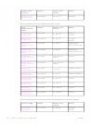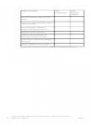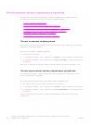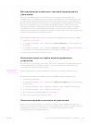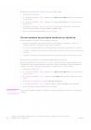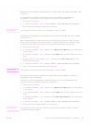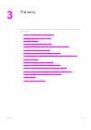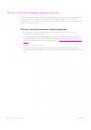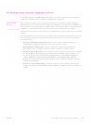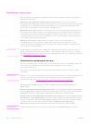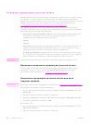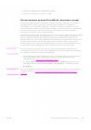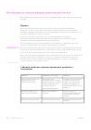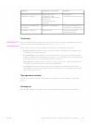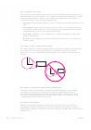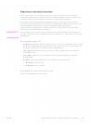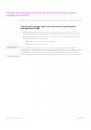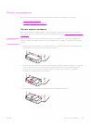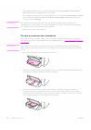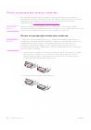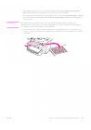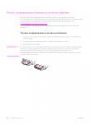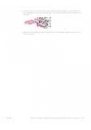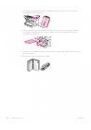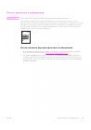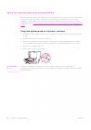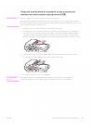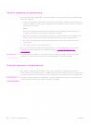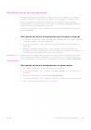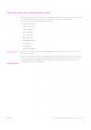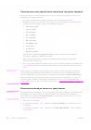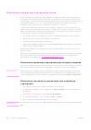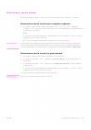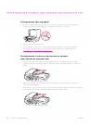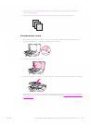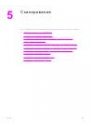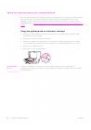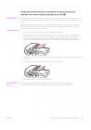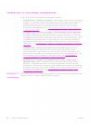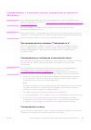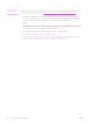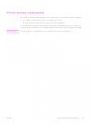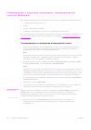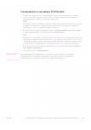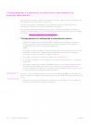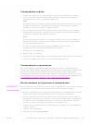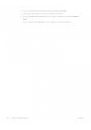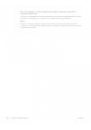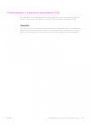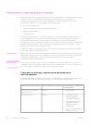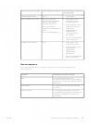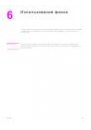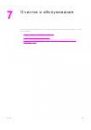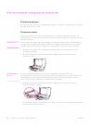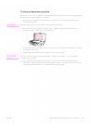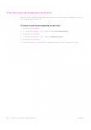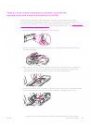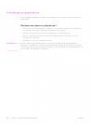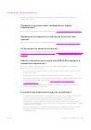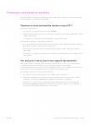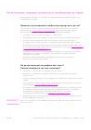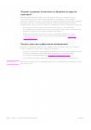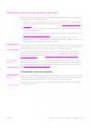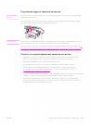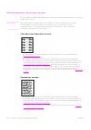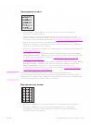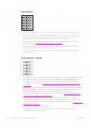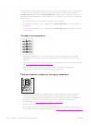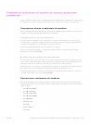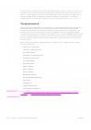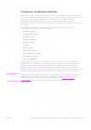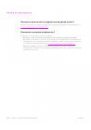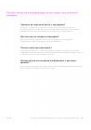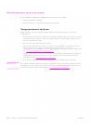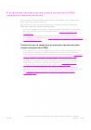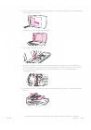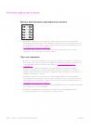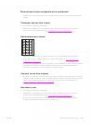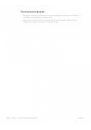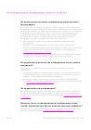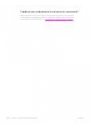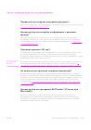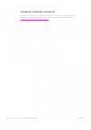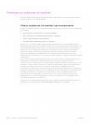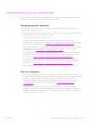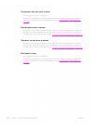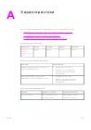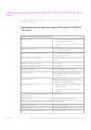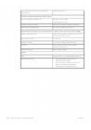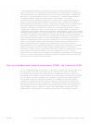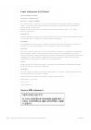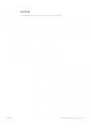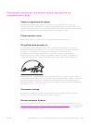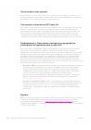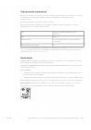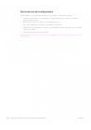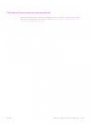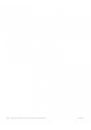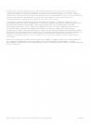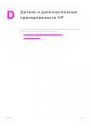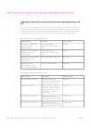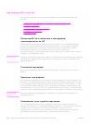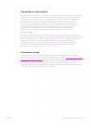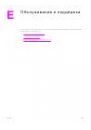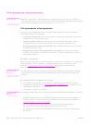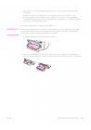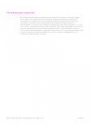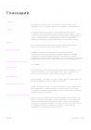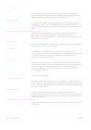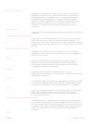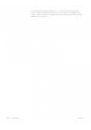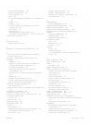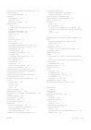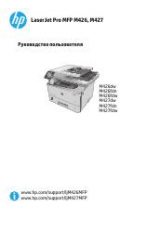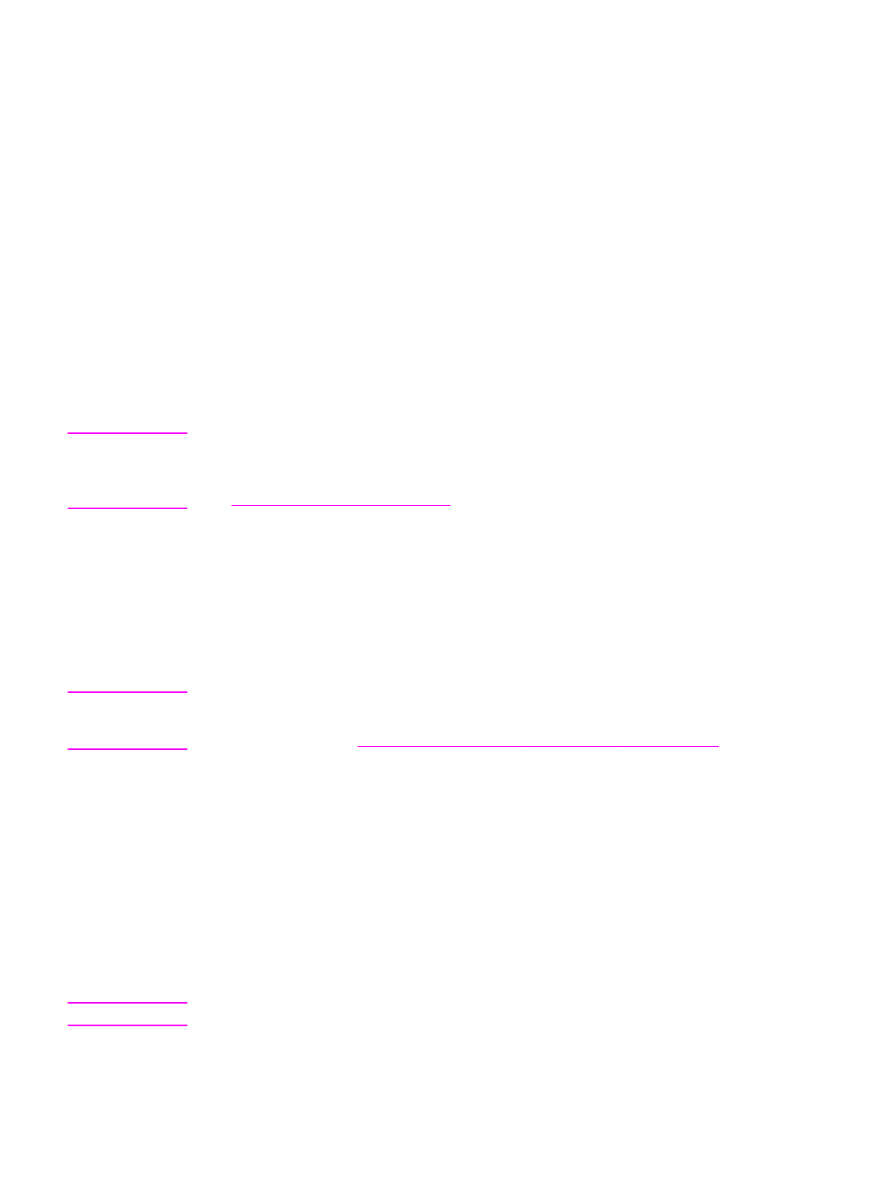
Драйверы принтера
При установке программного обеспечения Вы можете выбрать один из следующих
драйверов принтера:
Драйвер PCL 6 (драйвер по умолчанию). Драйвер PCL 6 используется для
получения всех преимуществ функций устройства. Если только не требуется обратная
совместимость с ранними версиями драйверов PCL или предыдущими моделями
принтеров, рекомендуется использовать драйвер PCL 6.
Драйвер PCL 5e. Драйвер PCL 5e используется для получения результатов печати,
согласующихся с результатами, получаемыми при использовании ранних моделей
принтеров HP LaserJet. Некоторые функции (FastRes 1200 и 300 т/д) отсутствуют в
этом драйвере. (Не используйте драйвер PCL 5e, поставляемый с этим принтером, с
принтерами предыдущих моделей.)
Драйвер PS. Драйвер PostScript® (PS) используется для совместимости с
требованиями PS. Некоторые функции (двусторонняя печать вручную, печать
буклетов, фоновые изображения и печать более четырех страниц на одном листе)
отсутствуют в этом драйвере.
Примечание
В зависимости от выбранного драйвера устройство автоматически переключается
между эмуляцией языка PS и языком PCL. При эмуляции PS используется стандарт
Adobe® PostScript Level 2. Для получения информации о доступе к драйверу принтера
см.
.
Изменение параметров печати
После установки можно получить доступ к параметрам печати из драйвера принтера
или из другого приложения. Эти параметры не применяются для других
пользователей в сети.
Для изменения параметров печати можно использовать один из описанных ниже
способов.
Примечание
Кроме того, некоторые параметры принтера можно изменить из панели инструментов
HP. Для получения дополнительной информации об использовании панели
инструментов HP см.
Использование панели инструментов hp (Windows)
Изменение параметров по умолчанию во всех приложениях
(Windows)
Windows 98, Windows Me и Windows XP Home. Из меню Пуск выберите Настройка,
а затем Принтеры. Нажмите правой кнопкой мыши на значке устройства и выберите
Свойства. Внесите необходимые изменения в параметры и нажмите OK.
Windows NT 4.0, Windows 2000 и Windows XP Professional. Из меню Пуск выберите
Настройка, а затем Принтеры. Для Windows 2000 нажмите правой кнопкой мыши на
значке устройства и выберите Настройка печати. Для Windows 4.0 нажмите правой
кнопкой мыши на значок принтера и выберите Параметры документа по
умолчанию. Внесите необходимые изменения в параметры и нажмите OK.
Примечание
Реальные действия могут отличаться; здесь указаны наиболее общие способы.
26
Глава 3 Печать
RUWW